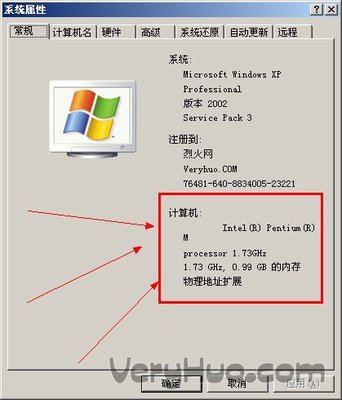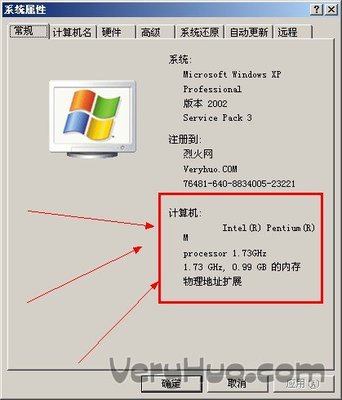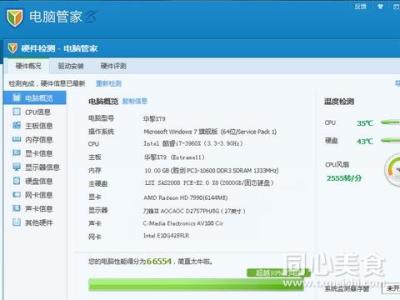很多刚接触电脑的朋友们一定都会有这样的疑惑,那就是不知道自己的电脑配置如何。而当有人问你系统是什么,你的显卡,声卡是什么型号的,内存是多少的,硬盘是多少的时候,自己就不知从何说起了。那么今天,小编就分享一篇经验,教大家如何查看自己电脑的配置。小编今天以XP系统为例子,希望还在使用XP系统的朋友能够用得上。
XP系统如何查看自己的电脑配置?――工具/原料台式电脑一台XP系统如何查看自己的电脑配置?――方法/步骤
XP系统如何查看自己的电脑配置? 1、
开机之后,进入到我的电脑,我们能够看到我们计算机中的各个磁盘。在这里我们就能够看到我们的硬盘有多大。
XP系统如何查看自己的电脑配置? 2、
我们可以直接在空白的地方单机鼠标左键并拖拽覆盖住我们的磁盘,或者一个接一个的选中它们。
XP系统如何查看自己的电脑配置? 3、
选中之后,右键点击属性。我们能够看到每个磁盘下方有一个叫做容量的地方,那里就是我们每个磁盘的大小,我们加起来就是我们的硬盘大小。
XP系统如何查看自己的电脑配置? 4、
我们也可以通过右键点击我的电脑,选择管理。然后再选择磁盘管理,这样我们也能够看到每个磁盘的容量,从这里打开看着更方便一些,不过那样打开会更加快捷。
XP系统如何查看自己的电脑配置?_xp怎么查看电脑配置
XP系统如何查看自己的电脑配置? 5、
接下来,我们右键单击我的电脑,选择属性选项。
XP系统如何查看自己的电脑配置? 6、
在这里,我们能够看到弹出的界面上方标着系统字样,这里就代表着我们这台计算机的系统是怎样的。最下方则是我们这台计算机的内存。
XP系统如何查看自己的电脑配置? 7、
我们返回到电脑桌面,点击左下方的开始,然后选择运行。
XP系统如何查看自己的电脑配置?_xp怎么查看电脑配置
XP系统如何查看自己的电脑配置? 8、
在输入框中输入dxdiag,然后点击确定进入到选项当中。第一次进入的话我们需要等待几秒钟。
XP系统如何查看自己的电脑配置? 9、
进入之后我们就能够看到具体的信息了。第一栏中,我们就能够看到我们的处理器以及计算机的内存。当然,操作系统在之前的我的电脑中也可以查看到。
XP系统如何查看自己的电脑配置? 10、
点击上面的第三个选项“显示”,我们就能够看到我们的显卡了。这个对于玩游戏的人来说是非常重要的。因此这个可能会有很多人问你哦。

XP系统如何查看自己的电脑配置?_xp怎么查看电脑配置
XP系统如何查看自己的电脑配置? 11、
接下来我们需要去找的就是旁边的声音,里面是你的声卡的相关信息。掌握了以上这些,基本上你就可以对你的XP系统的电脑有一个初步的了解了。
XP系统如何查看自己的电脑配置?――注意事项一、这一篇经验只适合于XP系统的操作哦,其他系统的可以借鉴一下内容。二、一般硬盘的实际大小都会略小于它的规格。
 爱华网
爱华网